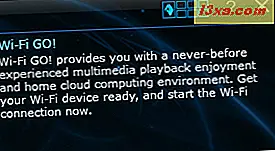Wielu producentów komputerów jest zainteresowanych zmniejszeniem systemów, które obecnie budują. Albo do przenoszenia, zajmowanej przestrzeni, albo nawet do obu. W ten sposób poznaliśmy komputery All-in-One PC i mini-PC na rynku. Oczywiście postęp techniczny w Windows 8.1 przyczynił się do tego trendu. Jednym z tych producentów jest ASUS i dostarczyli nam jeden z ich mini-komputerów, a mianowicie ASUS VivoPC VM60. Przetestowaliśmy to przez tydzień i doszliśmy do kilku interesujących wniosków. Przeczytaj tę recenzję, aby dowiedzieć się więcej o ASUS VivoPC VM60 i sposobie, w jaki wykonywał on nasze testy.
Rozpakowywanie ASUS VivoPC VM60
ASUS VivoPC VM60 jest dostarczany w pudełku z niuansami w kolorze szarym i czarnym, bez żadnego obrazu urządzenia, w przeciwieństwie do innych produktów firmy, takich jak ASUS Transformer Book T100.

Wewnątrz pudełka znajduje się ASUS VivoPC VM60, przewód zasilający, zestaw śrub i tylna płyta do montażu ściennego VESA.

Oprócz tego otrzymujesz również instrukcję obsługi, krótki przewodnik i gwarancję.
Specyfikacja sprzętu
Nasz model testowy był oparty na chipsecie Intel HM76 z procesorem dwurdzeniowym Intel Core i5-3337U z funkcją Hyper-Threading, taktowanym z częstotliwością 1, 8 GHz i 8 GB pamięci DDR3 RAM w podwójnym kanale z taktowaniem częstotliwości 1600 MHz. ASUS sprzedaje również VivoPC VM60 z procesorami Intel Core i3i3-3217U, a to urządzenie będzie dostępne w różnych cenach, w zależności od preferowanej konfiguracji.

Grafika jest przetwarzana przez zintegrowany układ graficzny Intel HD 4000, a przestrzeń dyskowa zapewnia 3, 5-calowy dysk twardy Western Digital HDD o pojemności 500 GB. W zależności od kraju, z którego pochodzisz, ASUS może sprzedawać modele z jeszcze większą przestrzenią dyskową (np. Dyski twarde 1 TB ).

Możliwości podłączenia tego minikomputera to: adapter Wi-Fi 802.11 a / b / g / n / ac, interfejs Bluetooth v4.0, port Gigabit LAN, czytnik kart pamięci SD / MMC 2 w 1, dwa porty USB 3.0 i cztery porty USB 2.0.

Możesz podłączyć zewnętrzne wyświetlacze przez porty HDMI lub VGA i możesz użyć trzech gniazd 3, 5 mm, aby podłączyć system audio, mikrofon lub podłączyć inne źródła dźwięku przez gniazdo wejścia liniowego. VivoPC VM60 posiada również optyczny port S / PDIF dla cyfrowego dźwięku. Mówiąc o dźwięku, ma dwa wbudowane głośniki stereo SonicMaster, które zapewniają przyzwoitą jakość dźwięku do codziennego użytku. Pod względem bezpieczeństwa istnieje blokada Kensington, z której możesz korzystać, jeśli chcesz przestrzegać różnych zasad zabezpieczeń w środowisku, w którym będziesz używać VivoPC VM60. ASUS VivoPC VM60 waży 1, 2 kg i jest dostępny w kolorze metalicznego szarego. Jego wymiary w centymetrach wynoszą 19 x 19, 5 x 5, 62.

Zainstalowany system operacyjny to Windows 8.1 w wersji 64-bitowej.
Korzystanie z ASUS VivoPC VM60
Korzystam z ASUS VivoPC VM60 przez tydzień, prawie każdego dnia dla stosunkowo szerokiego zakresu zadań, w tym czytania i wysyłania wiadomości e-mail, uzyskiwania dostępu do sieci społecznościowych, przeglądania stron internetowych, przesyłania strumieniowego wideo i pisania artykułów dla 7 tutoriali . W rzeczywistości większość recenzji została napisana na samym VivoPC. Komputer nie rozczarowuje pod względem wydajności, zwłaszcza, że jest zasilany przez procesor Intel Core i5 z 8 GB pamięci RAM. Zainstalowałem na nim wiele aplikacji, zarówno na komputery stacjonarne, jak i aplikacje Windows Store i mogłem je uruchomić bez żadnych problemów. Aplikacje takie jak Steam, Skype, różne przeglądarki internetowe, SnagIt, IrfanView lub Microsoft Office. Wielozadaniowość również nie stanowi problemu, dzięki dużej ilości zainstalowanej pamięci. Multimedia są również obsługiwane przez minikomputer. Połączyłem VivoPC VM60 z 27-calowym wyświetlaczem IPS i nie miałem problemu z uruchomieniem filmów Full HD lub strumieniowych filmów 1080p. Jakość dźwięku produkowanego przez głośniki SonicMaster jest przyzwoita. Nic imponującego, ale jeśli nie szukasz najwyższej jakości dźwięku, mogą zrobić lewy. Audiofile jednak z pewnością będą chcieli skorzystać z dedykowanego systemu audio wraz z zewnętrznym adapterem audio. Opcje łączności VivoPC są liczne i użyteczne, więc nie powinieneś mieć problemu z podłączeniem urządzeń peryferyjnych.
Największym minusem tego komputera jest jego dysk twardy. ASUS zdecydował się na 3, 5-calowy dysk twardy 3, 5-calowy, a jego duża przestrzeń dyskowa jest zaletą, uważam to za powód z dwóch powodów: po pierwsze, każdy tradycyjny dysk twardy jest znacznie wolniejszy niż dysk SSD Biorąc pod uwagę specyfikacje VivoPC, wrażenia użytkownika zostałyby poprawione przez użycie SSD Często zdarzały się sytuacje, gdy dysk twardy został hogged przez kilka minut po czasie rozruchu przez różne procesy i aplikacje, które spowodowały, że system operacyjny reagował powoli. Drugim powodem jest generowane ciepło, dysk twardy zawiera ruchome części, ruch generuje tarcie, a tarcie generuje ciepło Temperatura dysku twardego stale wynosi około 40-45 stopni Celsjusza. szczelne środowisko z dosłownie bez chłodzenia, z wyjątkiem procesora, ciepło z pewnością wpłynie również na inne elementy. Wybrałbym napęd SSD lub 2, 5-calowy, który miałby zostać włączony do VivoPC VM60.Naprawnie, dysk twardy można łatwo zmienić, zdejmując górną pokrywę pudełka i odłączając dysk twardy SATA od jego gniazda. Gumowe nóżki są również instalowane na dysku twardym, aby zredukować wibracje Jedną z zalet tego minikomputera jest możliwość dodania lub usunięcia pamięci RAM w razie potrzeby. Zauważmy, że podczas używania VivoPC VM60 nie ma zbyt wiele hałasu. Słyszałem tylko chłodniejszy spin przy dużych prędkościach podczas wykonywania testów porównawczych, co nie jest normalne. Porty połączeń znajdują się na tylnej stronie VivoPC razem z przyciskiem zasilania, co może być trochę niewygodne, jeśli trzymasz je na biurku. Jeśli jednak korzystasz z opcji montażu VESA, nie powinieneś mieć żadnych problem z dostępem do portów.
Oprogramowanie dostarczane z ASUS VivoPC VM60
Dziś jest bardzo mało przypadków, gdy producenci faktycznie pakują użyteczne lub nieinwazyjne oprogramowanie do sprzętu, który produkują. Dobrym przykładem utrzymania pakietu oprogramowania na przyzwoitym poziomie jest ASUS Transformer Book T100. Pochodząc od tego samego producenta, spodziewałem się, że ASUS VivoPC VM60 będzie miał taki sam poziom oprogramowania. Niestety, trochę się rozczarowałem, analizując szczegóły bardziej szczegółowo. To nie jest dużo śmieci, ale nie jest to również czyste czyszczenie crapware. Ma jednak więcej zainstalowanego oprogramowania niż ASUS Transformer Book T100. Znajdziesz następujące wstępnie zainstalowane aplikacje:
- Office 365 Home Trial - otrzymasz link do pobrania dla 30-dniowej wersji próbnej pakietu Office 365. Ta wersja zawiera programy Word, Excel, PowerPoint, OneNote, Outlook, Publisher i Access.
- Adobe Acrobat Reader X - najpopularniejszy czytnik PDF. Zalecamy zachowanie go, ponieważ jest to przydatna aplikacja.
- Norton Internet Security 2014 Trial - otrzymasz 60-dniową wersję próbną pakietu zabezpieczeń firmy Symantec. Radzimy tylko, aby go zachować, jeśli czujesz się komfortowo z jego wadami i błędami. W przeciwnym razie wybierz inny pakiet zabezpieczeń. Możesz wybrać z naszej listy testowanych produktów.
- Fresh Paint - aplikacja Windows Store używana do malowania. Może być zabawnie, jeśli masz dzieci lub jeśli lubisz malować na ekranie komputera.
- WinZip - próba popularnego archiwizatora plików. Przechowywanie lub usuwanie jest kwestią osobistych preferencji.
- MaxxAudio AudioWizard - mała aplikacja udostępniająca ustawienia dźwięków dla różnych scenariuszy, takich jak tryb muzyczny, tryb filmów, tryb nagrywania, tryb gier lub tryb mowy .

- ASUS WebStorage - to usługa przechowywania w chmurze firmy ASUS. Jest bezpłatny przez rok i zapewnia nieograniczone miejsce do przechowywania. Potem musisz zapłacić, jeśli nadal chcesz z niego korzystać.

- ASUS Wi-Fi GO! - bezprzewodowa aplikacja do strumieniowego przesyłania i udostępniania multimediów. Zachowaj to tylko wtedy, gdy naprawdę tego potrzebujesz.
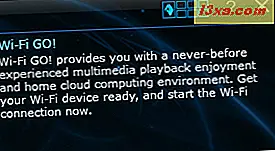
- ASUS Ai Suite 3 - oprogramowanie monitorujące, które dostarcza przydatnych informacji, takich jak napięcie procesora lub prędkość wentylatora. Integruje się z ASUS Wi-Fi GO !.
- ASUS Secure Delete - aplikacja do niszczenia plików opracowana przez firmę ASUS. Zachowaj je tylko wtedy, gdy musisz usunąć pliki i uczynić je nieodzyskiwalnymi. W przeciwnym razie możesz go usunąć, ponieważ domyślnie uruchamia się automatycznie przy starcie.

- Aktualizacja ASUS EZ - narzędzie firmy ASUS do aktualizacji BIOS-u. Możesz zachować tę aplikację, ponieważ nie zakłóca codziennej pracy i może okazać się przydatna.
Radzę przetestować każdą z tych aplikacji i zobaczyć, czego potrzebujesz, a czego nie. Prawdopodobnie nie użyjesz ich wszystkich, więc równie dobrze możesz zwolnić trochę przestrzeni i zasobów, usuwając nieużywane.
Wydajność i temperatura testu porównawczego
Najpierw użyłem Bootracera do zmierzenia, jak szybko Windows 8.1 uruchamia się na tym komputerze. ASUS VivoPC VM60 uruchomił się średnio w około 55 sekund . Ponieważ ASUS VivoPC VM60 ma przyzwoitą moc obliczeniową, byłem ciekawy, jak działa przy dużym obciążeniu. Uruchomiłem 3DMark Vantage, aby zobaczyć, jak dobrze działa z perspektywy grafiki, ponieważ nie ma dedykowanej karty graficznej. Korzystając ze wstępnego ustawienia 3DMark Vantage, ASUS VivoPC VM60 zdołał zdobyć 11315 punktów. Zrzut ekranu poniżej pokazuje niektóre szczegóły testu wraz z wynikami.

Korzystając z predefiniowanego ustawienia 3DMark Vantage, ASUS VivoPC VM60 zdołał uzyskać 3310 punktów, czyli znacznie mniej niż ustawienie wstępne. Jak widać na poniższym zrzucie ekranu, ilość klatek na sekundę również spadła do średnio 8 klatek na sekundę, więc nie oczekuj, że zagrasz wymagające gry na tym mini-PC.

Konkluzja 3DMark Vantage jest taka, jak można się było spodziewać, VivoPC VM60 nadaje się do gier casualowych, ale nie radzi sobie z grami wymagającymi karty graficznej. Aby przetestować granice ASUS VivoPC VM60, użyłem Prime95, aby maksymalnie obciążyć procesor. Przy użyciu testu mieszania przez jedną godzinę VivoPC nie napotkał żadnych awarii, ale temperatura procesora wzrosła do maksymalnie 104 stopni Celsjusza, podczas gdy jego maksymalna dopuszczalna temperatura jest ustawiona na 105 stopni Celsjusza. Całkiem gorąco!

Oczywiście jest to test warunków skrajnych, który ma na celu przesunięcie granic procesora i sprawdzenie jego stabilności. Jest mało prawdopodobne, że kiedykolwiek osiągniesz ten poziom temperatury w scenariuszu codziennego użytku. Warto pamiętać, że procesor osiągnął 103-104 stopnie Celsjusza w mniej niż 15 minut. Jednak, jak tylko zakończyłem test warunków skrajnych, procesowi ochłonięcia procesora zajęło około 3 minut i osiągnięto normalną temperaturę roboczą - około 60 stopni Celsjusza. Mówiłbym, że dość wysoka temperatura dla bezczynnego procesora, ale jest to cena, jaką płacisz za tak mały komputer z niewielkimi możliwościami chłodzenia.

Korzystając z Home Preset of PCMark 8, ASUS VivoPC VM60 zdołał zdobyć 2130 punktów. Zrzut ekranu poniżej pokazuje niektóre szczegóły testu wraz z wynikami.

Korzystając z fabrycznego ustawienia PCMark 8, ASUS VivoPC VM60 zdołał uzyskać 2841 punktów. Zrzut ekranu poniżej pokazuje niektóre szczegóły testu wraz z wynikami.
Gdzie kupić
 Kup Teraz
Kup Teraz  Kup Teraz
Kup Teraz 
Podsumowanie naszych testów z PCMark 8 polega na tym, że ASUS VivoPC VM60 działa bardzo dobrze dla ogólnych zadań Office i nie powinieneś mieć z nim żadnych problemów.
Produkt oceniono na 4/5Werdykt
ASUS VivoPC VM60 to dobry wybór zarówno do pracy biurowej, jak i rozrywkowej. Jego elegancki i stylowy wygląd, niewielkie wymiary, stosunkowo niewielka waga i możliwość montażu na ścianie sprawiają, że idealnie nadaje się do komputera typu living-room podłączonego do dużego ekranu. Możesz także przesyłać strumieniowo zawartość do smartfona lub tabletu. Jeśli szukasz zamiennika starego komputera stacjonarnego i nie jesteś wielkim fanem gier komputerowych, ASUS VivoPC VM60 to świetna opcja do wzięcia pod uwagę, szczególnie gdy myślisz o ilości miejsca, jaką będziesz oszczędzać na biurku. Jeśli jednak planujesz intensywnie korzystać z VivoPC, zdecydowanie zalecamy odłożenie pieniędzy na dysk SSD.